您可以尝试以下步骤在安装过程中将文件夹和文件添加到安装文件夹中。
第一请从安装项目的“应用程序文件夹”中添加新文件夹和文件。
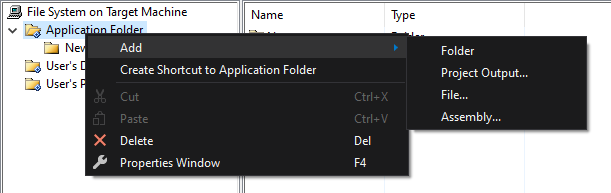
其次,请将 Folder 的属性 AlwaysCreate 设置为 true。
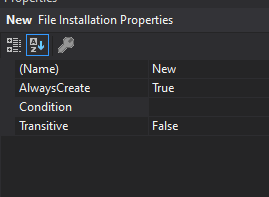
第三,请点击setup.exe安装应用程序。
最后,我们可以在安装文件夹中看到添加的文件夹和文件。 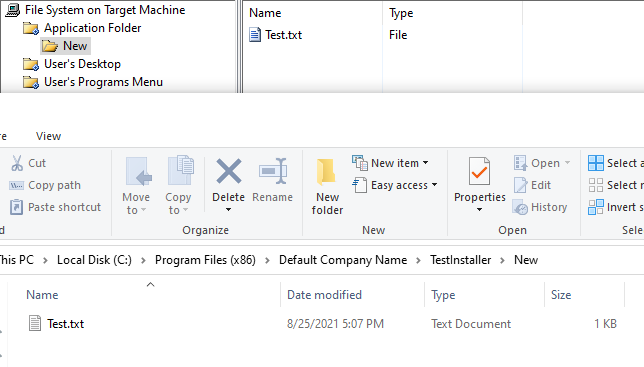
顺便说一句,您还可以使用以下代码在文件发布后访问该文件。
string txt = File.ReadAllText(Application.StartupPath+"\\New\\Test.txt");
如果回复有帮助,请点击“接受答案”并点赞。
注意:如果您想接收此线程的相关电子邮件通知,请按照我们文档中的步骤启用电子邮件通知。
